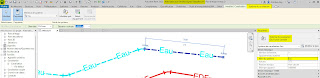Objectif:
Revit 2023_Représentation des réseaux pour les plans masse
et VRD
2 méthodes proposées :
A_Famille ligne textuelle > Une ligne paramétrable sur
laquelle se positionnent à intervalles réguliers une légende paramétrable
> C’est
assez long à réaliser, si l’on veut de la couleur, il faut répéter le processus
autant de fois qu’il y a de couleurs (Impossibilité de filtrer la visibilité
des lignes / éléments de détails)
B_Réseaux de canalisations MEP avec ou sans étiquette,
avec ou sans légende, en couleur
> Rapide d’exécution, en plus on peut extraire les longueurs
Merci à Julie Guézo Architecte et Pierre Navarra Ingénieur pour l'excellent livre: Revit pour les architectes, Bonnes pratiques BIM 3ème édition / EYROLLES
_Fichiers de ce tuto disponibles sur HEXABIM (Ressources / Composants BIM)
00_à gauche: A_Lignes textuelles_à droite: B_Réseaux MEP
01_A_Création d'une famille d'annotation (Le texte de légende qui suivra la ligne)
_R > Nouveau > Famille...
02_A_Création d'une famille d'annotation
_R > Nouveau > Famille > Annotation générique métrique...
03_A_Création d'une famille d'annotation _Annotation générique métrique
_Choisir la catégorie de famille
_Supprimer la remarque rouge
04_A_Création d'une famille d'annotation_Création d'un libellé...
05_A_Création d'une famille d'annotation_Création d'un libellé
_Nouveau paramètre
_Libellé de paramètre Type
_Libellé de catégorie Texte
06_A_Création d'une famille Elément de détail métrique (Ligne)(Ligne paramétrique sur laquelle la légende va être posée à intervalle régulier)
_R > Nouvelle famille > Elément de détail métrique (ligne)
07_A_Famille d'annotation_Chargement du libellé dans la famille Elément de détail métrique (Ligne)
08_A_Famille Elément de détail métrique (Ligne) Test de la famille Annotation dans la famille Elément de détail métrique (Ligne)
09_A_Famille Elément de détail métrique (Ligne)_Type de famille
_Création d'un paramètre Texte
10_A_Famille Elément de détail métrique (Ligne)_Type de famille
_Nouveau Type: EAU
_Texte = EAU
11_A_Famille Elément de détail métrique (Ligne)_Cliquer sur le ? > Modifier le type > Propriétés du type
_Paramètre Texte > Association aux paramètres de la famille (petit rectangle jaune)
_Association aux paramètres de la famille > Libellé sur ligne
12_A_Test de la famille dans un projet_Charger dans le projet
_Cliquer sur le texte > Propriétés
_Propriétés > Liste des différents textes disponibles
(Chaque texte = Type et son paramètre texte dans la famille)
14_A_Famille d'annotation (Pour avoir plusieurs tailles d'annotations il faut créer autant de familles différentes)
15_A_Famille Elément de détail métrique (Ligne)Dans l'arborescence: les différentes tailles des familles de libellés
16_A_Famille Ligne avec libellés_Paramètre Texte > Non encore renseigné
_Paramètre visibilité > Pour cette famille, le paramètre de visibilité sert à trier les familles libellés par taille
17_A_Famille Ligne avec libellésCréation d'un nouveau Type, Renseignement du paramètre Texte
_Types de famille > Nouveau type > TEL
_Paramètre > Texte > Libellé sur ligne > TEL
_Répéter l'opération pour chaque textes
18_A_Famille Ligne avec libellésCréation d'un nouveau Type, Renseignement du paramètre Texte
19_A_Famille Ligne avec libellésCréation d'un nouveau Type, Renseignement du paramètre Texte
20_A_Famille Ligne avec libellésPropriétés > Paramétrage de la visibilité pour chaque familles de libellés (Taille)
_Propriétés > Graphisme > Visibilité > Association aux paramètres de la famille > Visibilité
_Répéter l'opération pour chaque taille de famille
21_A_Famille Ligne avec libellésPropriétés > Paramétrage du type de libellé (Choix du libellé)
_Propriétés > Modifier le type > propriétés du type > Paramètre de type Texte > Association aux paramètres de la famille > Libellé sur ligne
Propriétés du type > EAU
Paramètre du type Texte > EAU
Paramètre de visibilité > 3 mm
Propriétés du type > EAU (Liste déroulante des différents types)
Paramètre du type Texte > EAU
Paramètre de visibilité > 6 mm
24_A_Famille Ligne avec libellés(Préparation de la famille pour la répartition des libellés)
Modification de la longueur de la ligne
_Longueur = 6000
25_A_Famille Ligne avec libellés_Création de plans de référence...
26_A_Famille Ligne avec libellés_Création de plans de référence
_Positionner les plans de référence à 1000 de chaque extrémités
_Ajouter une cote libellée > Espace en occurrence
27_A_Famille Ligne avec libellés_Contraintes des familles libellés sur le plan de référence vertical > Verrouiller
28_A_Famille Ligne avec libellés _Contraintes d'une famille libellé sur le plan de référence horizontal > Verrouiller
29_A_Famille Ligne avec libellés_Création d'un réseau linéaire > 4 entités...
30_A_Famille Ligne avec libellés_Création d'un réseau linéaire > 4 entités
_Ajout d'un libellé au réseau > Libellé > Nom: Répétitions libellé sur ligne
_Occurrence
_Autre...
31_A_Famille Ligne avec libellésRéseau avec son libellé: Répétitions libellé sur ligne
(Il va falloir ajouter une formule pour que le nombre de répétition puisse varier en fonction de la longueur)
32_A_Famille Ligne avec libellésRéseau avec libellé : Répétitions libellé sur ligne
Formule: (Longueur - (Espace * 2)) / Espace
33_A_Famille Ligne avec libellés_Verrouiller la dernière réplique du réseau sur le plan de référence vertical de droite
34_A_Famille Ligne avec libellés_Verrouiller la dernière réplique du réseau sur le plan de référence horizontal
Le libellé est bien répété, mais il manque la ligne
(La valeur Espace sert à écarter plus ou moins les libellés sur la ligne)
Le libellé est bien répété, mais il manque la ligne
(La valeur Espace sert à écarter plus ou moins les libellés sur la ligne)
37_A_Famille Ligne avec libellésRépéter l'opération réseau linéaire pour chaque taille de libellé
38_A_Famille Ligne avec libellésAjout d'un type de ligne aligné sur le plan de référence horizontal
(Il est possible d'importer des types de lignes autres que ceux proposés dans la famille, via: Insérer > Importer CAO > s'il s'agit de lignes Autocad, il faudra décomposer partiellement l'importation)
Ceci dit, avant de s'aventurer dans de telles options il faut prendre en compte le fait que Revit ne pourra pas gérer la visibilité des lignes, donc si l'on veut jouer avec les couleurs dans ce type de famille cela veut dire qu'il faut dupliquer la famille et renommer / refaire une bonne partie du travail...
C'est pour cela que je préfère nettement la version Réseau MEP
39_A_Famille Ligne avec libellésAjout d'un type de ligne aligné sur le plan de référence horizontal
_Tracer 5 segments de ligne
_Verrouiller les extrémités soit aux plans de référence, soit à l'accroche de la famille libellé
40_A_Famille Ligne avec libellésAjout d'un type de ligne aligné sur le plan de référence horizontal
_Tracer 5 segments de ligne
_Verrouiller les extrémités soit aux plans de référence, soit à l'accroche de la famille libellé
_Aligner et verrouiller les segments de ligne sur le plan de référence horizontal
41_A_Famille Ligne avec libellésDifférents libellés, différentes tailles
_TEL: Propriétés > Cote: Espace > 2000
Différents libellés, différentes tailles
_Modifier le type > Propriétés du type > Paramètre du type > Libellé sur ligne > Liste des libellés
_Visibilité > Cocher la case en fonction
44_B_Réseaux MEP avec légende et étiquettes_Niveau de détail Moyen ou Faible
(Ce type de représentation est beaucoup plus rapide que la version A
De plus il est possible d'extraire les longueurs)
45_B_Réseaux MEP avec étiquettes sans légende _Niveau de détail Moyen ou Faible
(Ce type de représentation est beaucoup plus rapide que la version A
De plus il est possible d'extraire les longueurs)
_Niveau de détail Moyen ou Faible
_Nom du système = Libellé de l'étiquette
_Niveau de détail Moyen ou Faible
_Nom du système = Libellé de l'étiquette
_Niveau de détail Moyen ou Faible
_Graphisme de ligne
_Etiquette de canalisation > Libellé = Nom du système
50_à gauche: A_Lignes textuelles_à droite: B_Réseaux MEP